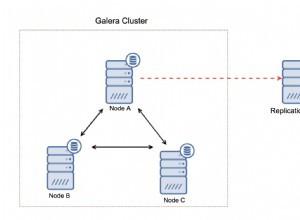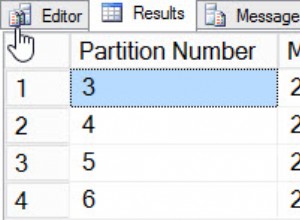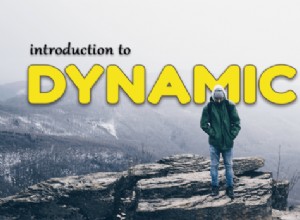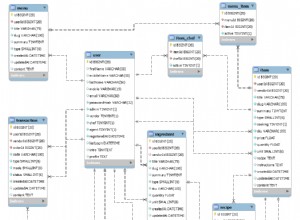CloverDX (dawniej CloverETL) to aplikacja Extract, Transform, Load (ETL). Aplikacje ETL są przeznaczone głównie do przekształcania i czyszczenia danych z jednej źródłowej bazy danych do formatu wymaganego przez docelową bazę danych.
CloverDX powstał w 2002 roku jako projekt open source, który został początkowo udostępniony na Freshmeat (obecnie znany jako Freecode) w październiku tego roku. Życie komercyjne CloverDX rozpoczęło się w 2005 roku.
CloverDX jest napisany w Javie i wykorzystuje JDBC API do komunikacji z bazami danych. Jeśli baza danych ma sterownik obsługujący interfejs API JDBC, CloverDX może usunąć dane przechowywane w tabeli bazy danych lub zapełnić tabelę bazy danych danymi z innego źródła. Jeśli baza danych ma sterownik obsługujący interfejs API ODBC, potrzebne jest oprogramowanie pośredniczące znane jako JDBC-ODBC Bridge, zanim CloverDX będzie mógł pracować z tą bazą danych.
Java zawierała kiedyś mostek JDBC-ODBC, a wcześniej aplikacje Java, takie jak CloverDX, mogły używać tego sterownika mostka do pracy z bazami danych ODBC. Teraz, gdy ten JDBC-ODBC Bridge został wycofany, potrzebny jest sterownik mostka od komercyjnego dostawcy, takiego jak Easysoft.
Easysoft JDBC-ODBC Bridge to produkt typu klient-serwer, który umożliwia aplikacjom Java, takim jak CloverDX, dostęp do bazy danych ODBC, takiej jak Microsoft Access. Część kliencka Easysoft JDBC-ODBC Bridge to sterownik JDBC. W systemie Windows część serwerowa to usługa systemu Windows, która działa jako aplikacja ODBC.
Pozostała część tego bloga opisuje, jak używać Easysoft JDBC-ODBC Bridge do pracy z danymi z bazy danych ODBC w CloverDX.
- Skonfiguruj systemowe źródło danych ODBC dla bazy danych, z którą chcesz się połączyć w CloverDX.
Aby to zrobić, użyj 32-bitowej wersji Administratora źródeł danych ODBC na komputerze CloverDX. W niektórych wersjach systemu Windows znajduje się on w Panelu sterowania> Narzędzia administracyjne . W niektórych wersjach systemu Windows musisz wyszukać ODBC w polu wyszukiwania paska zadań. 32-bitowa wersja Administratora źródeł danych ODBC powinna być wyraźnie oznaczona. W razie wątpliwości w oknie dialogowym Uruchom systemu Windows wpisz:
%windir%\syswow64\odbcad32.exe
- Pobierz mostek Easysoft JDBC-ODBC. (Wymagana rejestracja.)
- Zainstaluj i uzyskaj licencję Easysoft JDBC-ODBC Bridge na komputerze, na którym zainstalowano CloverDX.
Instrukcje instalacji można znaleźć w dokumentacji Easysoft JDBC-ODBC Bridge.
- Otwórz projektanta CloverDX.
- Utwórz nowy projekt CloverDX.
- Skopiuj plik EJOB.jar z dystrybucji Easysoft do folderu $LIBDIR projektu CloverDX.
- Utwórz nowy wykres w projekcie CloverDX.
- W Zarysie wykresu panelu, kliknij prawym przyciskiem myszy połączenia i utwórz nowe połączenie z bazą danych .
- W Utwórz połączenie z bazą danych panel dialogowy:
- Nadaj połączeniu nazwę, powiedz Easysoft JDBC-ODBC Bridge.
- Kliknij +, aby dodać sterownik, przejdź do katalogu $LIBDIR i wybierz plik EJOB.jar.
- Wybierz easysoft.sql.jobDriver z listy dostępnych sterowników.
- W przypadku adresu URL użyj jdbc:easysoft://nazwa hosta :8831/nazwa_odbcdsn
W razie potrzeby określ nazwę użytkownika i hasło do bazy danych.
- Na karcie Zaawansowane dodaj właściwości dla użytkownika logonuser i hasło logowania , określając nazwę użytkownika/hasło dla użytkownika Windows na komputerze, na którym działa serwer Easysoft JDBC-ODBC Bridge.
- Kliknij Zatwierdź aby potwierdzić, że połączenie jest poprawnie zdefiniowane.
- Dodaj nowy DatabaseReader składnik wykresu.
- Kliknij dwukrotnie DatabaseReader, aby edytować jego właściwości:
- Dla DBConnection wybierz połączenie utworzone powyżej.
- W przypadku zapytania SQL wprowadź żądane zapytanie SQL.
- Zamknij okno dialogowe.
- Kliknij prawym przyciskiem myszy DatabaseReader i wybierz Nowe metadane> Wyodrębnij metadane .
- Utwórz definicję metadanych CloverDX dla danych wejściowych:
- Kliknij prawym przyciskiem myszy DatabaseReader i wybierz Wyodrębnij metadane.
- Zakończ powstałe okno dialogowe.
- Dodaj FlatFileWriter składnik wykresu.
- Kliknij dwukrotnie FlatFileWriter aby edytować jego właściwości:
- Ustaw nazwę i lokalizację docelowego pliku wyjściowego.
- Podłącz DatabaseReader port wyjściowy do FlatFileWriter port wejściowy.
- Przeciągnij metadane utworzone z konspektu i upuść je na łącznik między DBInput i FlatFileWriter .
- Zapisz i uruchom.